FileBlogは、Windowsファイルシステム(NTFS)のフォルダを監視しているので、新しく追加・変更されたファイルは、自動的に検索インデックスに登録され、検索ができるようになります。
しかし、ネットワークの状況や操作のタイミングによっては、まれに取りこぼしが発生する場合もあります。
この問題に対応するために、全てのフォルダをスキャンして取りこぼしたファイルをインデックス登録し、ファイルシステムから削除されたファイルをインデックスから掃除する処理を定期的に行うことをお勧めします。
定期実行タスクについて
FileBlogの運用に必要な、定期実行タスクは次の3種類です。
•インデックス・プレビュー再構築 (クロール処理)
ドキュメントルートフォルダをスキャンし、検索エンジンに登録されているインデックス更新日時と比較して新しい更新日時のファイルがあれば、インデックスに最新情報を登録します。
クロール処理の実行間隔が長いと、インデックスが古くなり検索漏れが発生する場合があります。
毎日あるいは毎週に実行することをお勧めします。
•インデックス掃除(パージ処理)
検索エンジンに登録されているファイル一覧をスキャンして、ドキュメントルート(ファイルサーバー)から削除された文書があれば、インデックスデータを削除します。
パージ処理の実行間隔が長期になっても検索漏れが起こることはありませんが、不要なインデックスが溜まるため検索性能が低下することもあります。
2ヶ月に1回程度の実行をお勧めします。
•プレビュー掃除(パージ処理)
ドキュメントルートから削除されたファイルがあれば、該当するファイルのプレビュー画像を削除します。
プレビュー保存フォルダ(抽出テキスト・プレビュー画像の保存フォルダ)のあるドライブの空き容量に余裕がある場合は、頻繁に実行する必要はありません。
2ヶ月に1回程度の実行をお勧めします。
設定方法
1.画面下部のシステム設定 > 基本設定 > タスクスケジューラ を開きます。
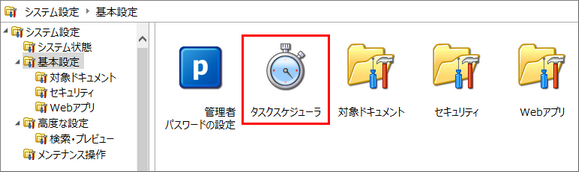
2.標準で3種類のタスクが登録されています。
Ver.3.3以降にそれより前のバージョンからバージョンアップした場合は登録されていません。
FileBlogの利用状況や環境に応じて、実行時刻や頻度の設定を変更してください。
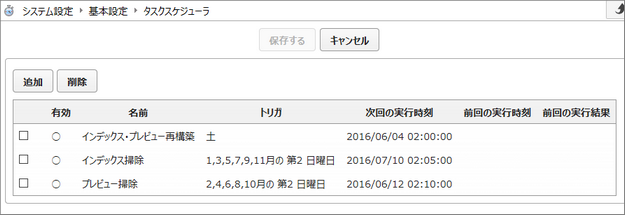
•インデックス・プレビュー再構築
•インデックス掃除
•プレビュー掃除
[注意]
o1回の処理にかかる時間が、タスクの周期よりも大きいと無限に処理し続けてしまいます
実行した翌日などに、画面下部のシステム設定 > システム状態 > インデックス構築状況 を開いて確認し、残りの処理数が増え続けているようであれば、タスクの周期が短いと考えられます。
o※実行中はサーバーに負荷がかかり、パフォーマンスが落ちることが想定されるため、利用者の少ない時間帯や日時に設定することをお勧めします。
3.「追加」ボタンを選択して「タスクの設定」画面を開きます。
既存タスクを編集する場合には、編集したいタスクを選択します。
※ 標準設定のタスクは編集できません。
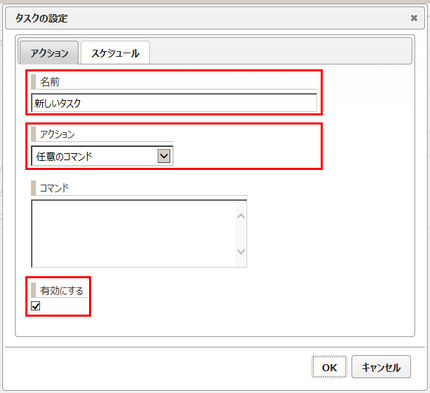
•「名前」と「アクション」を決定します。
•「有効にする」にチェックが入っていないなと設定がONになりません
4.「スケジュール」タブを開いて日時を設定します。
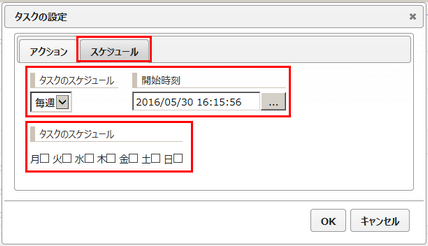
•「タスクのスケジュール」で周期を設定します。
•「開始時刻」でタスクが最初に開始される時刻を設定します。
5.設定後に「OK」ボタンでダイアログを閉じ、「保存する」ボタンを選択し、インデクサーにチェックを入れてサービスを再起動すると反映されます。